
Potřeba restartovat router Rostelecom může vzniknout například v případě problémů s připojením nebo po provedení změn v nastavení sítě. Existují tři dostupné způsoby, jak tento úkol splnit. Každý z nich implikuje implementaci určitého algoritmu akcí, proto bude vhodný pouze ve specifických případech. Doporučujeme vám, abyste se se všemi seznámili, abyste si mohli vybrat a implementovat požadovanou možnost.
Metoda 1: Tlačítko na routeru
U téměř každého modelu směrovačů od různých společností existuje speciálně určené tlačítko s názvem „Restartovat“ nebo "ZAPNUTO VYPNUTO"... S jeho pomocí je router zcela vypnutý nebo restartovaný. Podívejte se na zadní panel používaného zařízení a najděte tam odpovídající tlačítko. Pokud se volá „Restartovat“, musíte jej stisknout pouze jednou, protože je zodpovědný konkrétně za restart. Pokud je tlačítko označeno "ZAPNUTO VYPNUTO" nebo "Napájení", dvakrát na něj klikněte a mezi každým kliknutím několik sekund pozastavte.

Zbývá jen počkat doslova pár minut, než router po restartu začne správně fungovat. Samostatně si všimneme tlačítka „Resetovat“, který se často nachází vedle právě diskutovaných přepínačů. Neměli byste na něj zbytečně klikat, protože je zodpovědný za kompletní reset nastavení, což povede k potřebě překonfigurovat zařízení.
Metoda 2: Webové rozhraní routeru
Webové rozhraní routeru je grafické ovládací menu otevřené prostřednictvím prohlížeče, kde se provádí základní konfigurace zařízení. Každý model routeru má svůj vlastní jedinečný okenní design, a proto si před zahájením uvažování o této metodě ujasníme, že jako příklad jsme vzali nejnovější aktuální verzi zařízení s názvem Sagemcom f @ st 1744 v4, které je aktivně distribuováno mezi zákazníky společnosti Rostelecom. Pokud používáte jiný model, vezměte v úvahu funkce rozhraní a najděte samotné položky nabídky, které budou popsány níže.
- Chcete-li začít, spusťte pohodlný webový prohlížeč, kam do adresního řádku zadejte
192.168.1.1a stiskněte klávesu Enter jít. - Pro autorizační data použijte standardní hodnoty
adminpro obě pole nebo zadejte uživatelské jméno a heslo, které byly nastaveny při konfiguraci routeru. - Pokud vám jazyk webového rozhraní nevyhovuje, přepněte jej do ruštiny pomocí rozbalovací nabídky vpravo nahoře.
- Poté přejděte na kartu "Servis".
- Najděte kategorii zde „Restartovat“.
- Zbývá pouze kliknout na tlačítko "Znovu načíst".
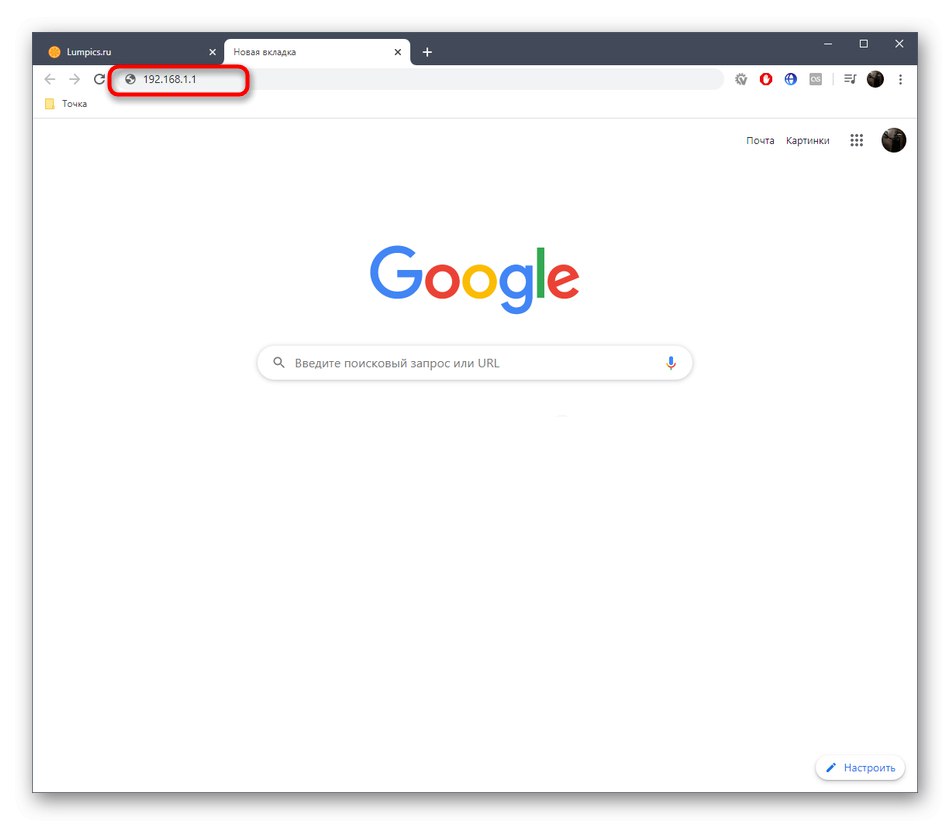
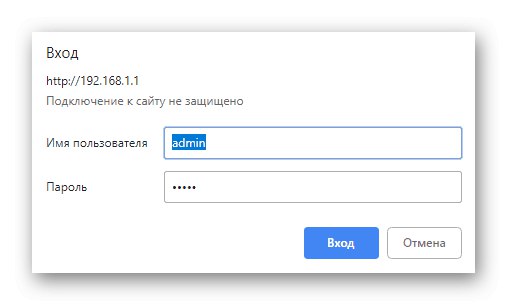
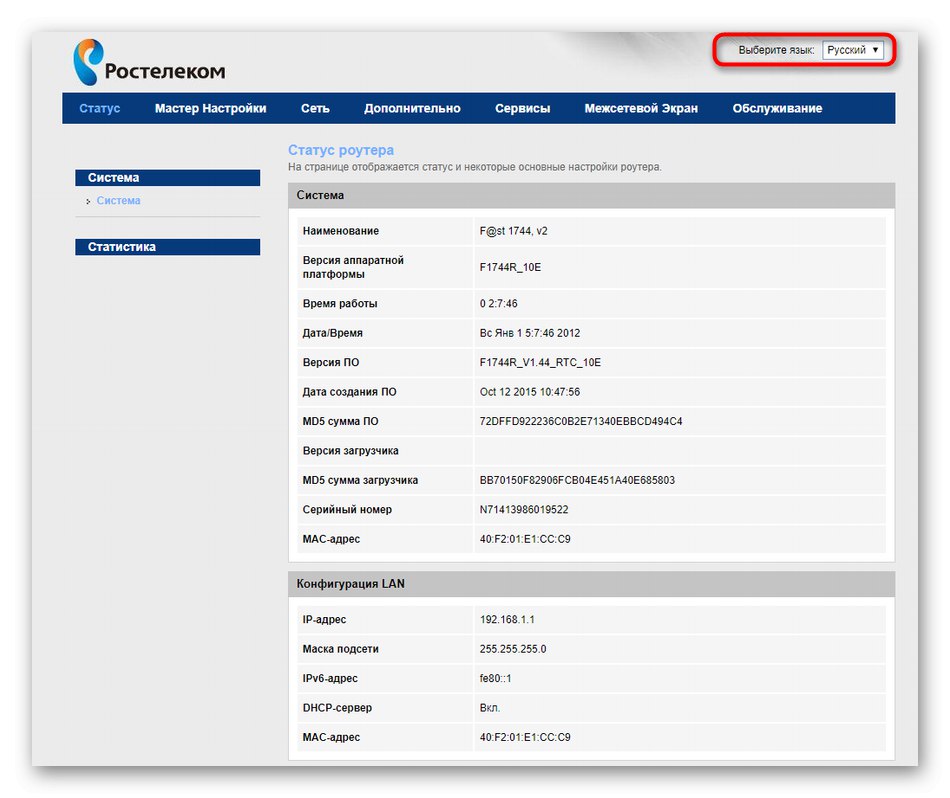
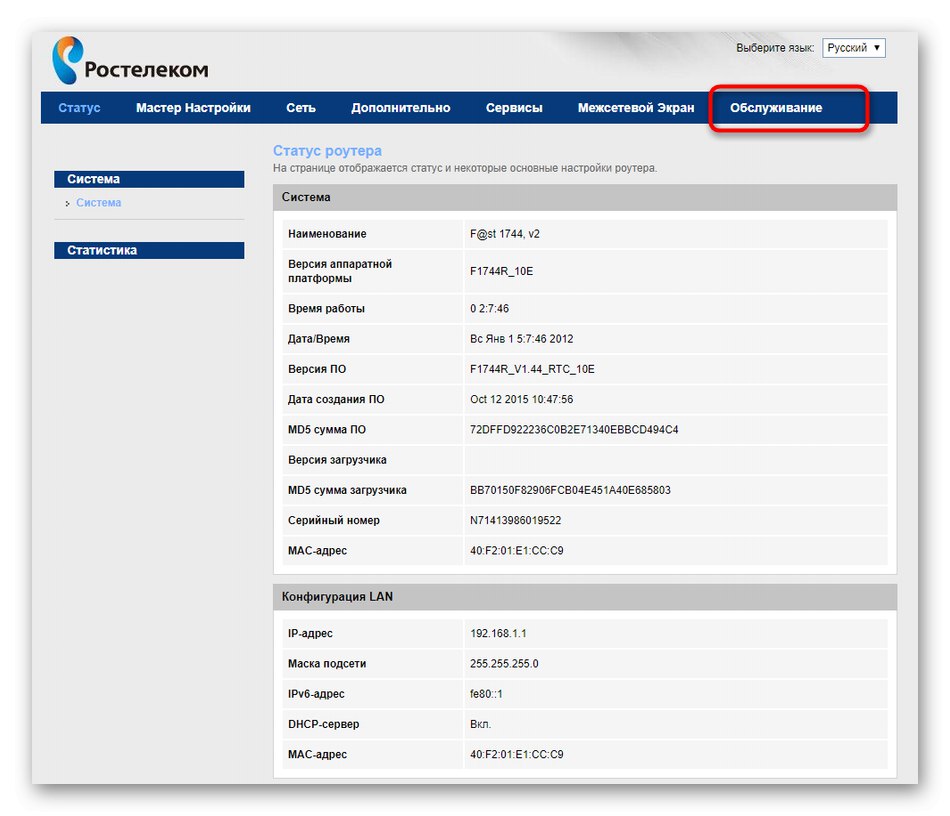
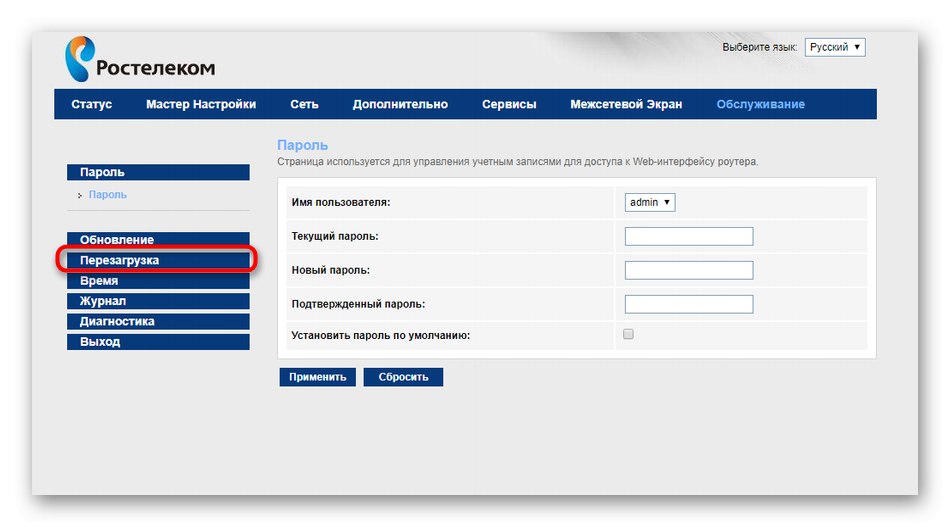
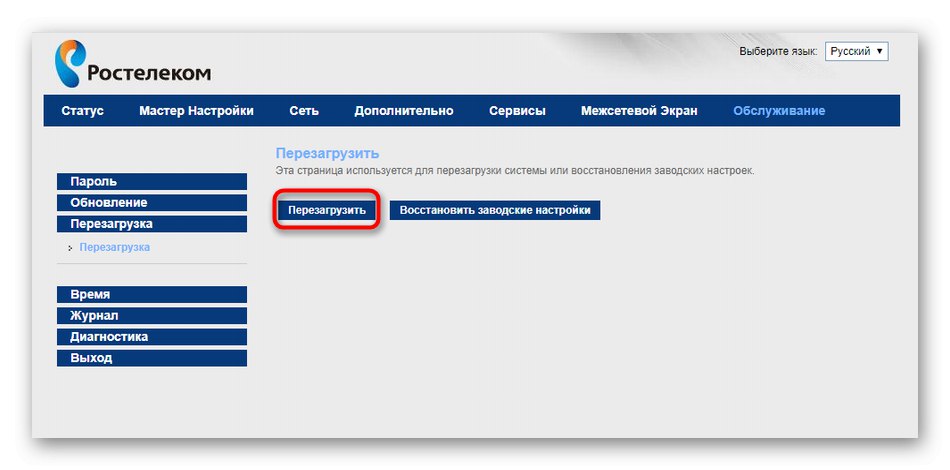
Až se zařízení restartuje, budete upozorněni. Tato operace bude trvat jen několik minut, poté se zobrazí zpráva, že router se vrátil do normálního provozního režimu.
Metoda 3: Použití protokolu Telnet
Windows 10 a dřívější verze této rodiny operačních systémů mají ve výchozím nastavení zabudovanou technologii nazvanou Telnet. Je odpovědná za organizaci správy rozhraní routeru prostřednictvím terminálu (příkazový řádek). Zadáním jediného příkazu můžete směrovač odeslat k restartování, ale pro tento účel musí typ připojení podporovat Telnet, který lze najít v dokumentaci od poskytovatele internetových služeb nebo kontaktováním horké linky u poskytovatele. Nic vám ale nebrání jednoduše se pokusit pomocí této technologie zkontrolovat, zda funguje na modelu, který používáte.
- Nejprve musíte aktivovat komponentu Telnet stažením jejích souborů z oficiálních serverů Microsoft. Chcete-li to provést, otevřete "Start" a jdi do "Možnosti".
- Vyberte sekci "Aplikace".
- Jděte dolů až na samé dno, kde najdete nápis "Programy a funkce".
- V nabídce, která se otevře, přes levý panel přejděte na Zapnout nebo vypnout funkce Windows.
- Nalézt „Klient Telnet“ a označte řádek zaškrtnutím.
- Počkejte, až vyhledávání dokončí požadované soubory.
- Po jejich stažení se změny automaticky použijí.
- Budete upozorněni, že technologie byla přidána a je připravena k použití.
- Zavřít okno Součásti systému Windows a běž "Příkazový řádek po ruce" například vyhledáním aplikace v nabídce "Start".
- Zadejte příkaz
telnet 192.168.1.1k připojení k routeru. - Na obrazovce se zobrazí oznámení o nutnosti zadat údaje pro autorizaci. Zadejte stejné uživatelské jméno a heslo, které používáte pro vstup do webového rozhraní.
- Zbývá jen psát
restart systémupoužít tento příkaz k odeslání routeru k restartu.
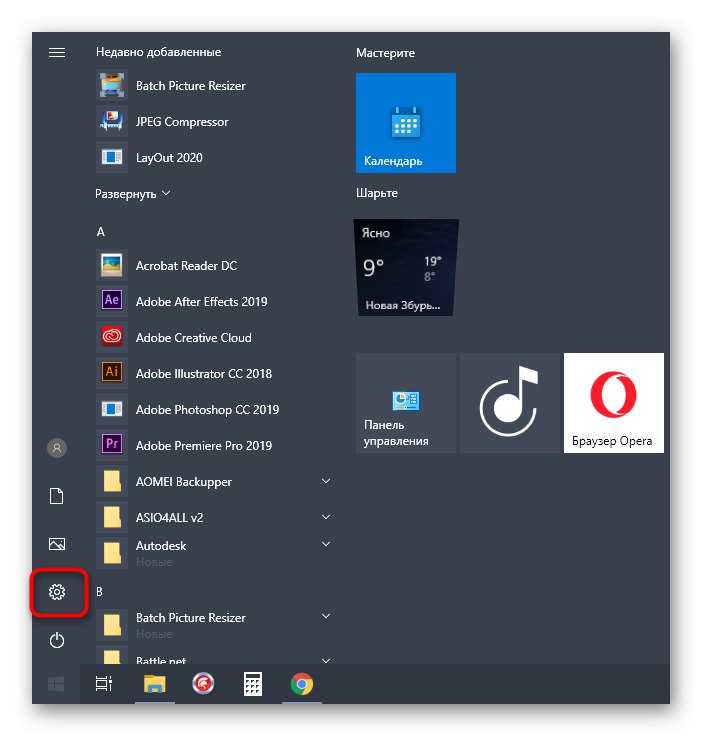
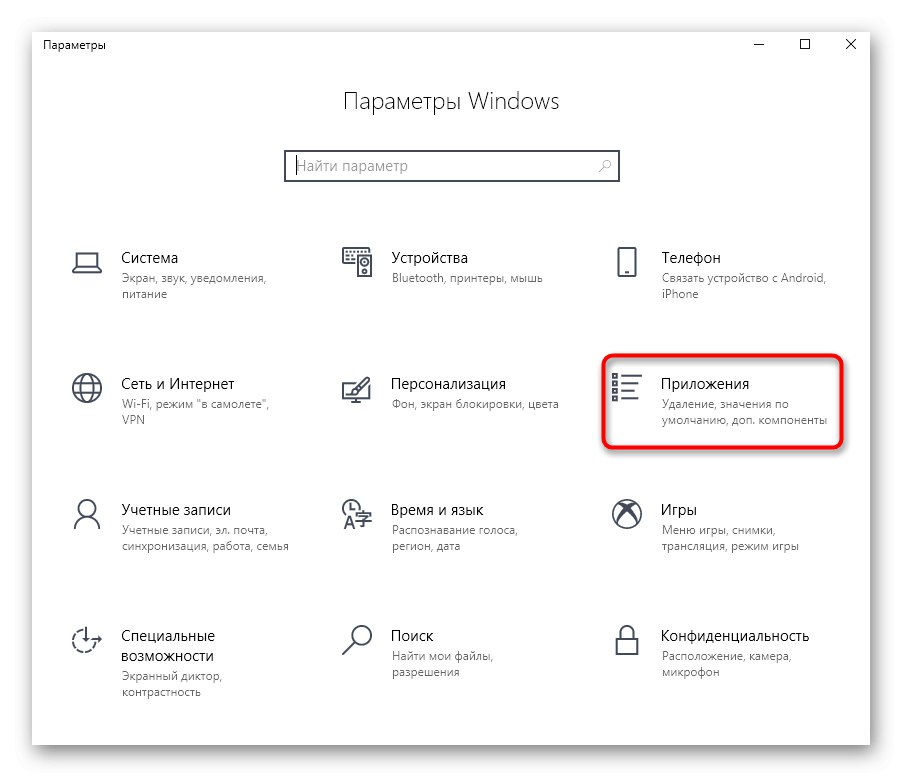
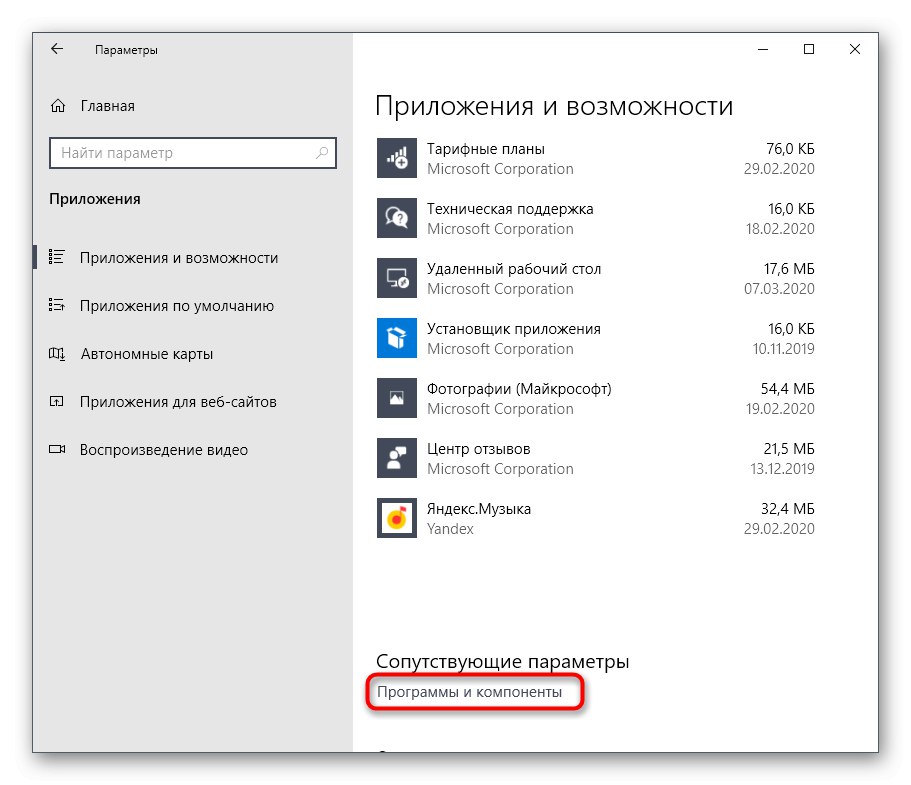
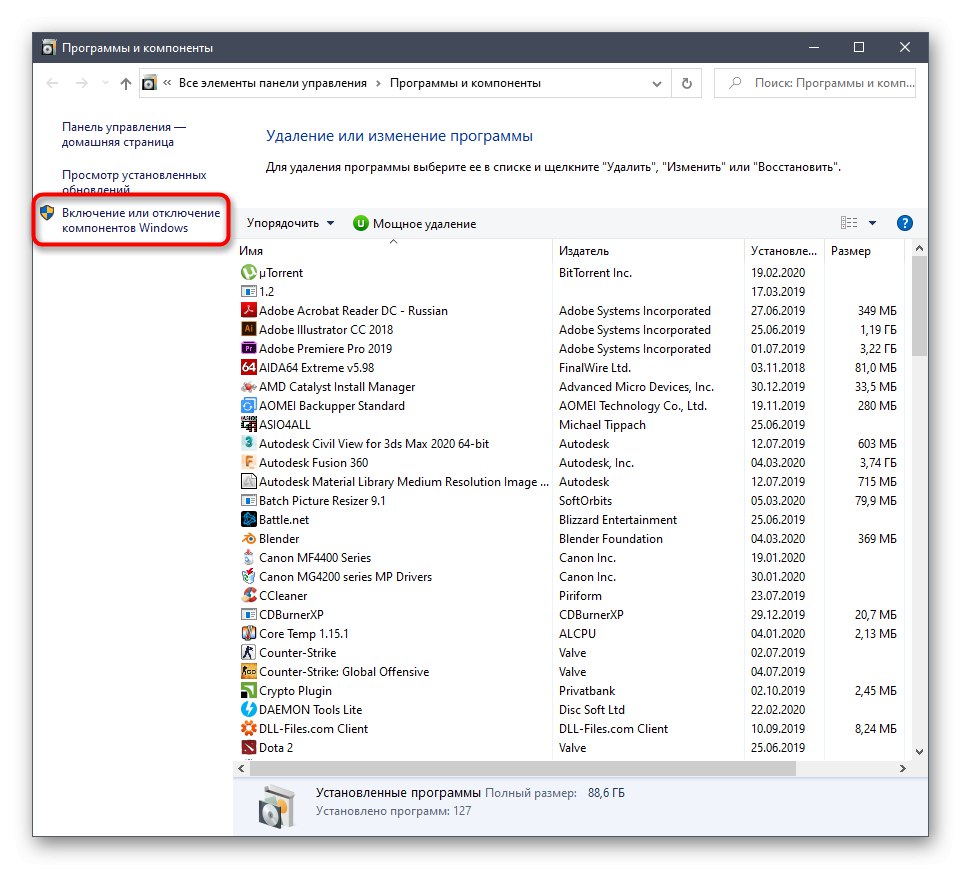
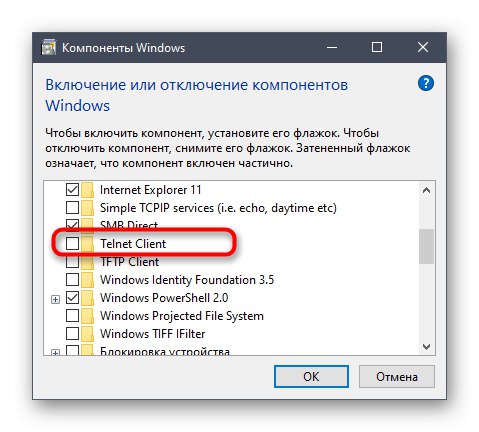
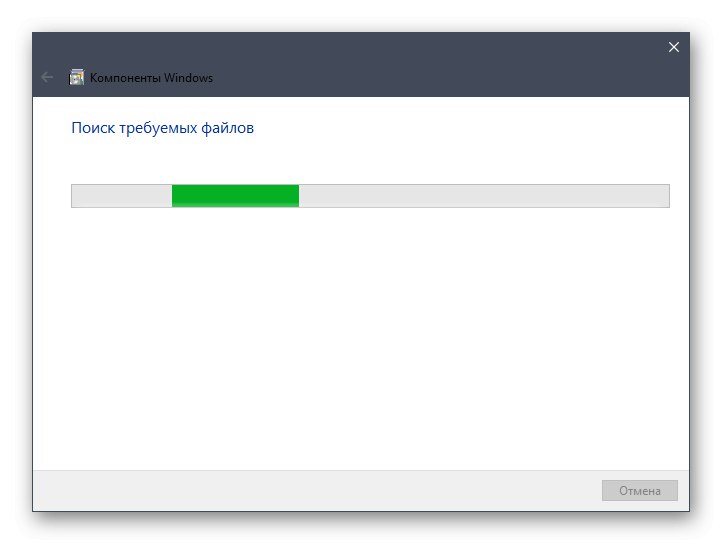
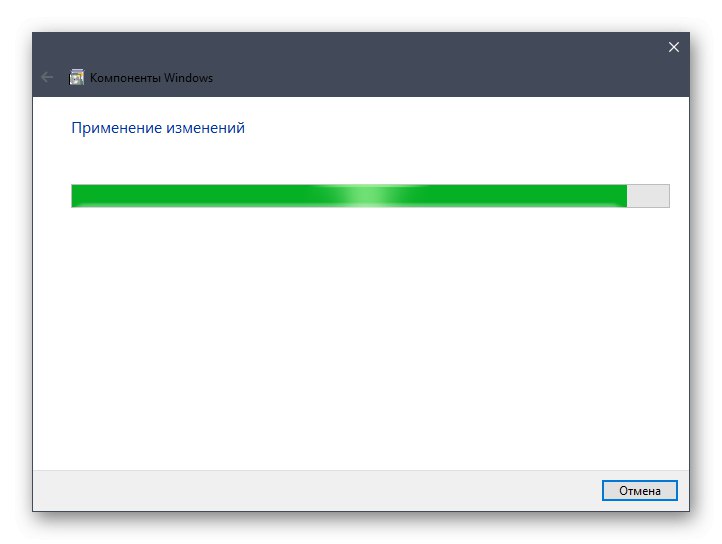
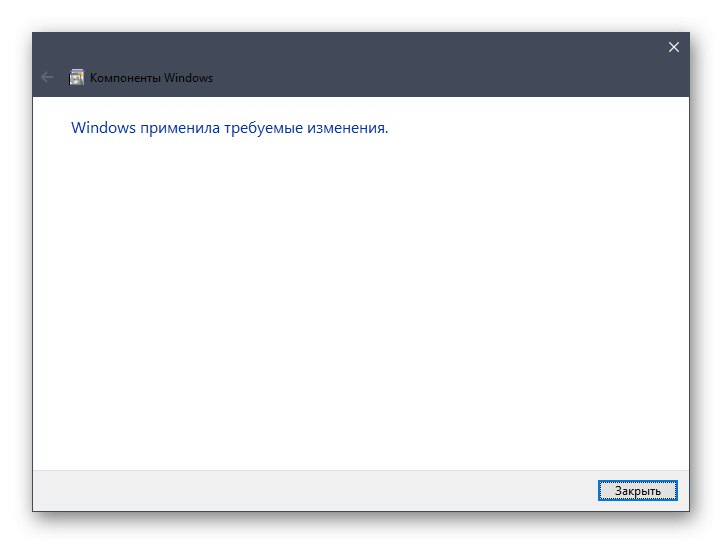
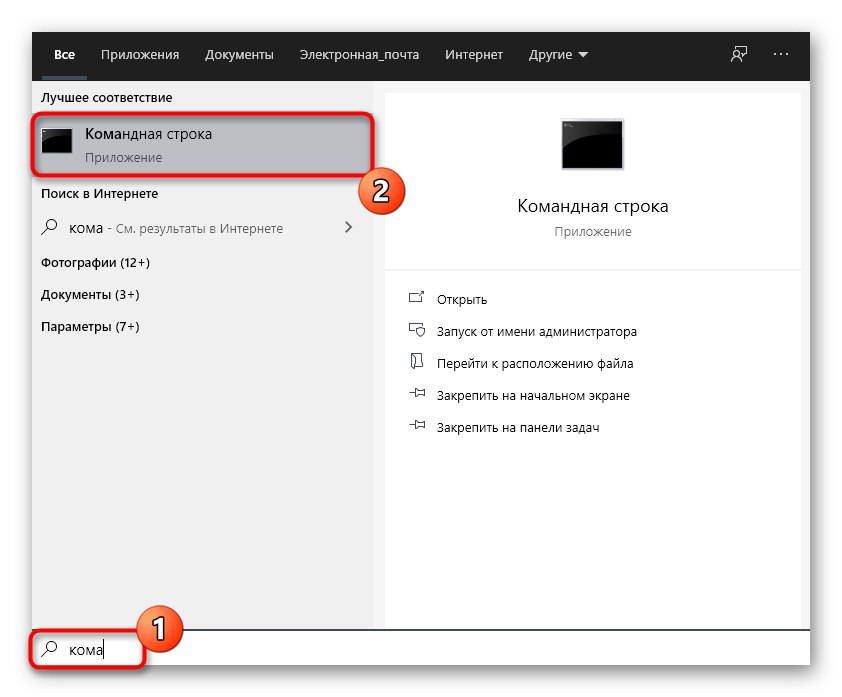
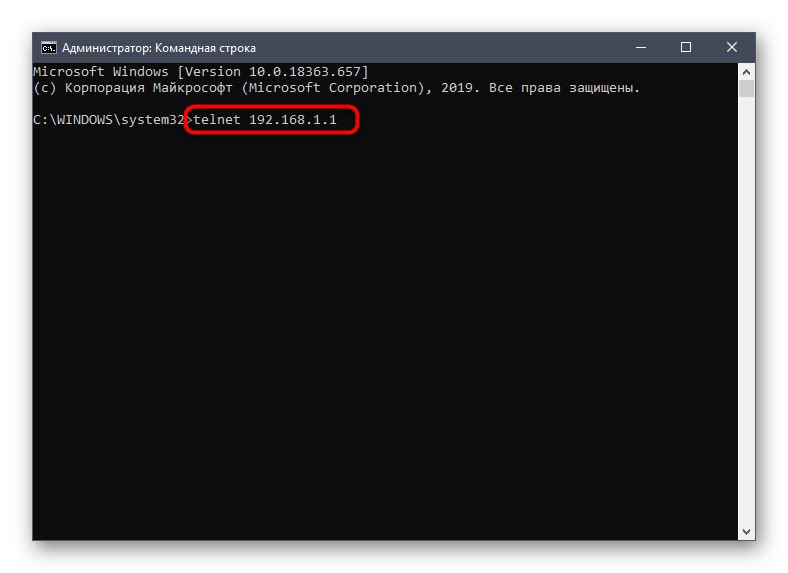
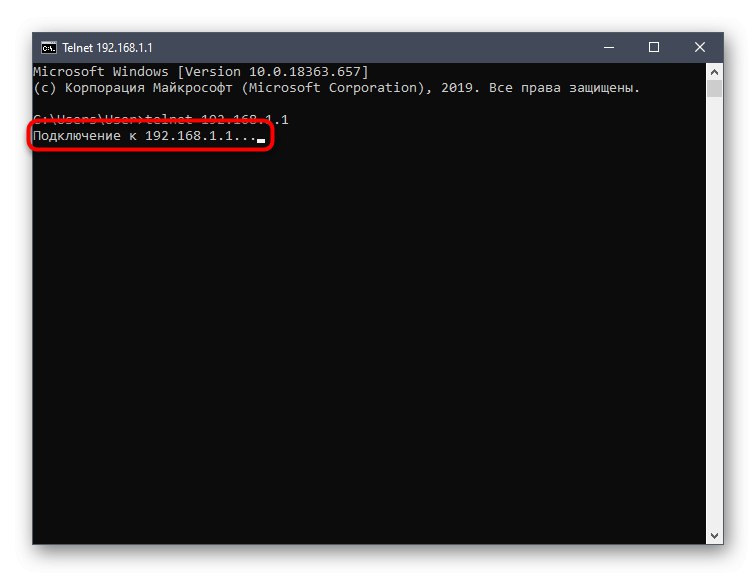
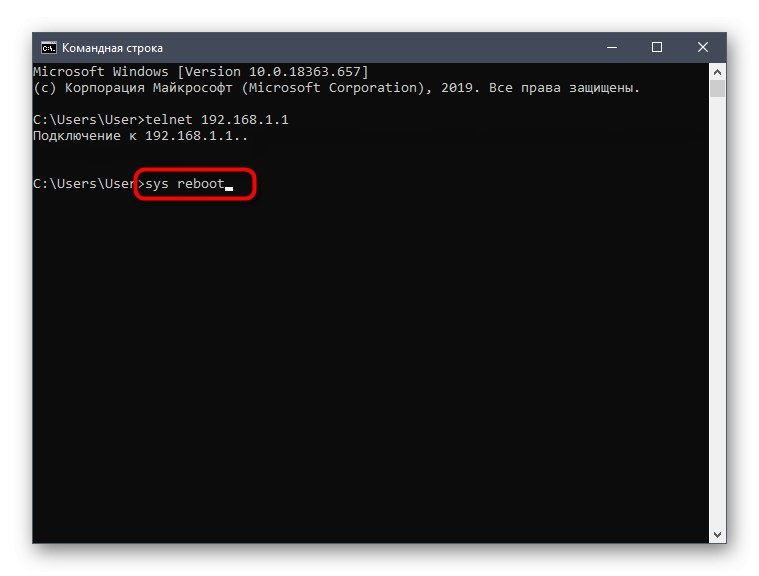
Nyní víte o všech dostupných metodách pro restartování routerů od společnosti Rostelecom a můžete použít kteroukoli z nich k resetování mezipaměti zařízení a k zajištění jeho normálního provozu, například po provedení změn ve webovém rozhraní.